從 PC 快速輕鬆地格式化或重設 Android 手機的簡單方法
如今,使用類似於 Android 這很重要,因為我們有機會下載非常有用的東西供我們使用。在某些情況下,我們的 Android 會發生故障,例如在更新手機時發生錯誤,或應用程式自行關閉;然而我們 格式 從電腦 簡單而輕鬆。
Android 是一款非常有用、真正有用的手機,正因為如此,地球上很多人都擁有它;然而,他們也有需要 執行格式化以獲得更高的效率 且使用時更加安全。最好記住這一點,以避免完全損壞您的行動裝置。
El 必須重置蜂窩單元 在這篇文章中,我們將向您展示從電腦上格式化它的方法,請注意按照我們將為您提供的步驟自行操作。
如何從 PC 格式化 Android 裝置?
要執行此操作,您必須擁有一台 PC 以及本文中要求您能夠執行的任務 適當地執行格式。 這非常容易做到,因此您不需要任何經驗,只需按照以下步驟操作即可。
首先要做的是 在您的 PC 上配置 Android 內部的驅動程序, 以便系統能夠毫無問題地識別它。你可以從互聯網網站獲取驅動程序,或直接透過電纜從你的行動裝置上更換它們 USB.
您必須透過進入我們的單元虛擬機器 + 驅動程式來特別進行搜尋。我們為您提供了一個列表,您可以根據您的手機找到所有驅動程序,請前往 Android 建構器 OEM 驅動程式
為了格式化您的 Android,您必須取得並配置所提及的用途 ADB 和 FatsBoot 在您的電腦上。這些用途將允許您格式化您的手機,並且使用這些應用程式您可能不太可能格式化您的 Android。
如何在家刪除 Mac 和 Windows PC 上的 iCloud 備份當你的電腦上安裝了必要的驅動程式和應用程式後,接下來你要做的就是展示你的手機;當它關閉時,您只需按按鈕 開啟並降低金額 同時,也請等待您的 Android 裝置。
啟動行動裝置後,您要做的下一件事就是使用 USB 纜線將 PC 與 Android 連接起來,直接開始格式化。現在是您密切關注的時候了,因此我們將培訓您如何逐步重置您的手機。
將 PC 與 Android 連接後,接下來要做的就是運行 帶有 ADB 和 FatsBoot 指令。必須輸入可能出現在顯示幕上的命令,必須按 Enter 鍵,並且它將對出現的每個命令執行此操作。
您將輸入的主要命令可能是這樣的 快速啟動重啟, 它可以從快取中刪除所有資訊。接下來,一定要輸入名為 fastboot擦除使用者資料的命令,以在行動裝置上執行恢復出廠設定。
要完成格式化,您需要做的就是輸入 fastboot restart 重新啟動您的行動設備,僅此而已。您已經對 Android 裝置進行了格式化,正如您所見,它並不復雜,只需按照我們提供的步驟操作即可,我們向您保證,該格式化可能會有利可圖。
我的 Android 裝置需要格式化嗎?
也許在某些情況下,如果格式化真的很重要,您會感到驚訝 類似 Android 的行動裝置事實上,答案是安全的,因為不格式化它, El Temppo 它充斥著毫無意義的垃圾訊息,這可能會影響手機的效率。
以下是它的用途、工作原理以及如何使用適用於 Android 或 iPhone 的 Line 應用程式。 - 怎麼做
有很多原因說明重置 Android 手機非常重要 其中之一就是,我們通常在沒有意識到的情況下,就可以進入某種 惡意軟件 就像病毒一樣,對我們的行動裝置造成的損害可能會更嚴重;我們甚至無法格式化它
有時我們會收到大量應用程式或保存大量類似於圖像、電影或其他無意義資訊的資訊。如果我們需要格式化並且不需要刪除某些問題, 我們只是做一個備份例如,我們會將所有資訊傳送到隨身碟。
您已經了解如何格式化 Android 行動設備,現在是我們開始本課程的時候了。